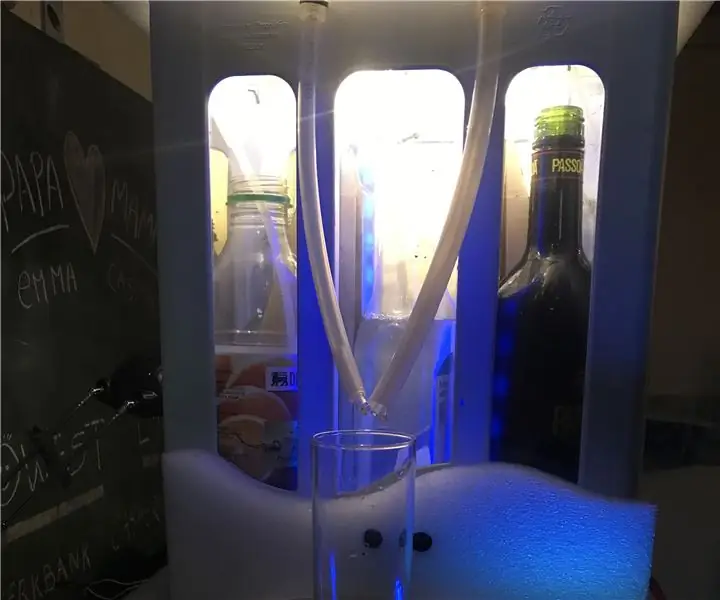
جدول المحتويات:
- مؤلف John Day [email protected].
- Public 2024-01-30 07:37.
- آخر تعديل 2025-01-23 12:53.
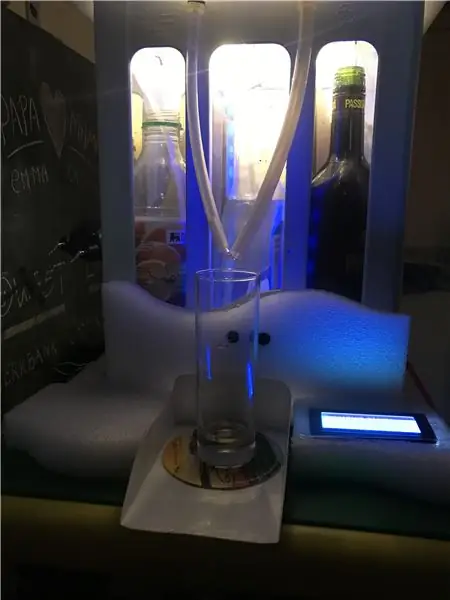
CocktailMaker هو اسم مشروعي ، يمكن بالفعل استنتاج الوظيفة من الاسم.
الهدف هو صنع الكوكتيل الذي تختاره على موقع ويب تم إنشاؤه بنفسك. على موقع الويب ، يمكنك العثور على الكوكتيلات التي يمكن صنعها ، وتاريخ الكوكتيلات (كم عدد الكوكتيلات التي صنعت). الجهاز نفسه ينتج مدفوعًا بمضخات الكوكتيل الذي حددته في الموقع. مع مستشعر درجة الحرارة ، يمكنك أن ترى على شاشة عرض درجة الحرارة داخل الجهاز. يستخدم جهاز الاستشعار بالموجات فوق الصوتية لاكتشاف ما إذا كان الزجاج موجودًا. بدون كأس لا يمكنك إنتاج الكوكتيل. المستشعر الأخير هو المقاوم لاستشعار القوة ، وسيتم استخدامه لقياس السائل في الزجاجة. عندما يكون هناك خطأ ، ينطلق الجرس وسيظهر رمز الخطأ على الشاشة.
اللوازم
ميكروكنترولر
فطيرة التوت
أجهزة الاستشعار والمحركات
- HCSR04 (جهاز استشعار بالموجات فوق الصوتية)
- قوة المقاومة التربيعية
- DS18B20 (مستشعر درجة الحرارة)
- LCD20x4 -I2C (عرض)
- مضخة (24 فولت)
- الجرس (3V3)
قضية
- صندوق المشروبات
- شبكي
- علبة معدنية (RPI ، ألواح التجارب …)
- صمغ
- الأسلاك
الخطوة 1: تثبيت Raspberry Pi

قبل أن نبدأ في مشروعنا ، نحتاج إلى تثبيت Raspberry Pi وبرمجته.
- قم بتثبيت ملف IMG. ملف على بطاقة SD (16 جيجابايت>).
- قم بتوصيل بطاقة SD في Pi.
- قم بتثبيت Putty (SSH) والاتصال بـ 169.254.10.1.
الآن ، نبدأ في برمجة Raspberry Pi الخاص بنا.
- لإعداد شبكتك المنزلية ، استخدم هذا الأمر لإعدادها على Pi: wpa_passphrase "YourNetwork" "YourSSID" >> /etc/wpa_supplicant/wpa_supplicant.conf. أعد تشغيل Pi واكتب ifconfig. إذا كان كل شيء على ما يرام ، فسترى عناوين IP.
- بعد ذلك ، يجب عليك تغيير كلمة المرور الخاصة بك. كل pi الافتراضي له نفس كلمة المرور واسم المستخدم وهذا يجعل من السهل على المتسللين غزو Pi. يمكنك القيام بذلك عن طريق كتابة الأمر passwd.
- قم بتثبيت الحزم التالية التي نحتاجها للأشياء المستقبلية: sudo apt install apache2 -y، sudo apt install php libapache2-mod-php -y، sudo apt install mariadb-server mariadb-client -y، sudo apt install php-mysql -y، sudo systemctl أعد تشغيل apache2.service ، sudo apt install phpmyadmin -y.
- نحتاج الآن إلى تثبيت مكتبات ، نستخدم الأمر pip3: pip3 install mysql-connector-python و pip3 install flask-socketio و pip3 install flask-cors و pip3 install geventpip3 install gevent-websocket.
- كخطوة أخيرة ، قمنا بتعيين Pi الخاص بنا في تمكين لسلك واحد ، spi و i2C. استخدم الأمر التالي لإدخال ملف التكوين: sudo raspi-config.
- عندما تكون في الملف ، انتقل إلى خيارات الواجهة وأدخل.
- ترى خيارات يمكنك تعطيلها أو تمكينها ، فنحن بحاجة إلى تمكين السلك الواحد و spi و i2C.
- اعادة التشغيل
الخطوة الثانية: تجهيز الأشياء
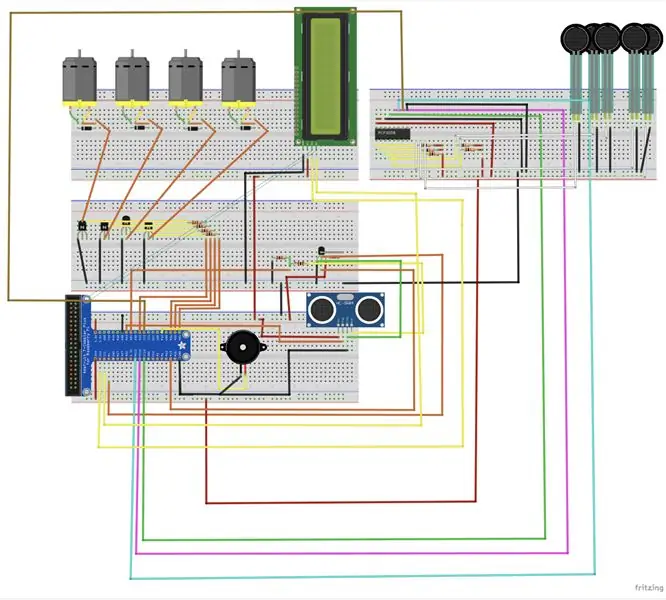
الآن تم تعيين كل شيء على Raspberry Pi الخاص بنا ، ننتقل إلى الدائرة. أفضل خيار للبدء هو اتخاذ كل شيء خطوة بخطوة ولكننا نحتاج أولاً إلى ضبط اتصال SSH الخاص بنا على Visual Studio. يشرح هذا الرابط كيفية القيام بذلك:
- قم بتوصيل Pi بالدائرة.
- دمج درجة الحرارة في الدائرة.
- اختبر الدائرة.
- دمج HC SR04 في الدائرة.
- اختبر الدائرة.
- …
الخطوة 3: قاعدة البيانات
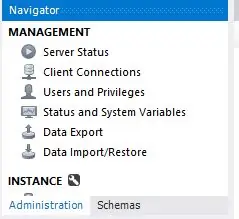
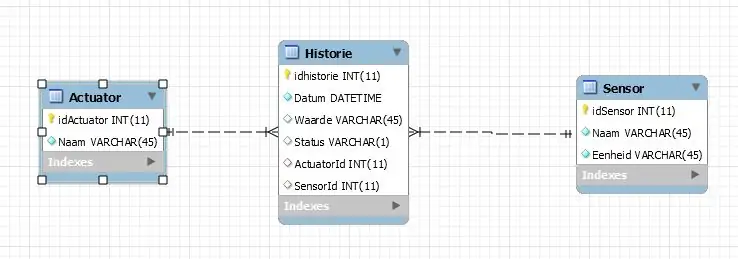
بعد اختبار المكونات سننشئ قاعدة بيانات لتخزين البيانات. نحتاج أولاً إلى إجراء اتصال عبر SSH. يوضح هذا الرابط كيف نقوم بذلك: https://dev.mysql.com/doc/workbench/en/wb-mysql-co…. عندما تكون متصلاً ، يمكنك البدء في إنشاء جداول وإضافة أعمدة أو يمكنك استيراد البيانات باستخدام "استيراد البيانات". يتضمن هذا الملف جميع البيانات والهياكل.
الخطوة 4: الحالة



كخطوة أخيرة ، تحتاج إلى جعل منتجك جذابًا. لقد استخدمت 3 كبلات لـ 12 توصيلًا بدلاً من 36 سلكًا مفكوكًا وكل شيء مخزن في صندوق. بعد ذلك ، استخدمت صندوق المشروبات ورشته بالطلاء لجعله يبدو جديدًا وجديدًا ، وفي الداخل ، يتم تبريد الزجاجات بواسطة مروحة أعلى صندوق المشروبات ، كما استخدمت مصابيح LED لجعلها تبدو ملونة من الداخل.
موصى به:
اصنع آلة الكوكتيل الخام الخاصة بك: 5 خطوات (بالصور)

اصنع آلة الكوكتيل الخام الخاصة بك: في هذا المشروع ، سأوضح لك كيف قمت بدمج Arduino Nano ، وشاشة LCD ، وجهاز تشفير دوار ، وثلاث مضخات تمعجية مع محركات محركات ، وخلية تحميل ، وقطعتين من الخشب لإنشاء الخام ، ولكن آلة كوكتيل وظيفية. على طول الطريق سوف أصف
صانع الكوكتيل: 22 خطوة

CocktailMaker: الكوكتيلات طريقة رائعة لإنهاء يوم متعب أو لبدء حفلة مثيرة. تذهب إلى البار ، وتطلب مشروبًا فاخرًا ، وتجلس وتنتظر وصول المزيج السماوي. في نهاية الليل ، ستدفع الفاتورة ، وتغض الطرف عن النادل وستكون على
GrooveTail - آلة الكوكتيل: 8 خطوات

GrooveTail - Cocktail-Machine: توقف عن انتظار وقتك من خلال الاضطرار إلى إعداد كوكتيل وجوجل جميع المكونات. فقط اصنع لنفسك آلة كوكتيل. هذا ما كان يدور في رأسي عندما خطرت لي فكرة إنشاء هذا المشروع ، أردت أن أفعل شيئًا أحب
آلة الكوكتيل: 8 خطوات

آلة الكوكتيل: هل تحب الحفلات والتكنولوجيا؟ هل تريد شيئًا ما يجعل زملائك في الكلية يشعرون بالغيرة؟ فأنت بحاجة إلى آلة كوكتيل. هنا أريكم كيف تبني واحدة بنفسك
طابعة الكوكتيل: 6 خطوات

طابعة الكوكتيل: بنينا مع زوجي طابعة كوكتيل: آلة قادرة على & quot؛ طباعة & quot؛ كوكتيلات مختلفة من 6 مصادر سائلة. ولكن يمكن أن تكون 4 ، 8 ، 12 ، 37 …. أيًا كان ما تريد ، يسمح هذا النظام بتحديد الكوكتيل الذي تريد طباعته
